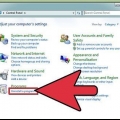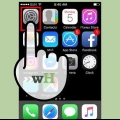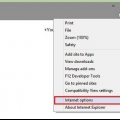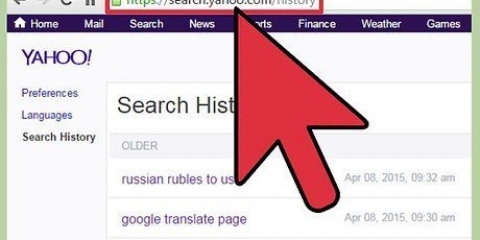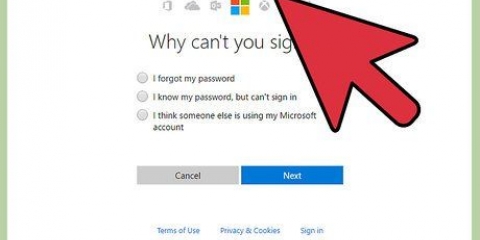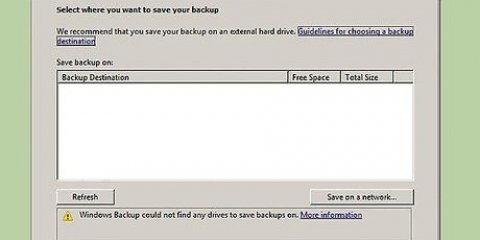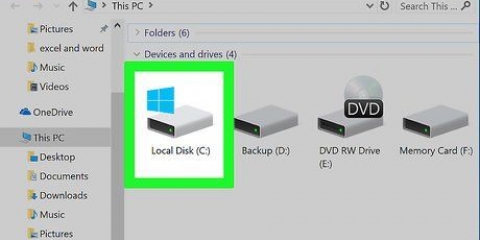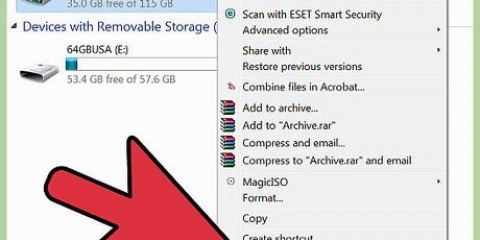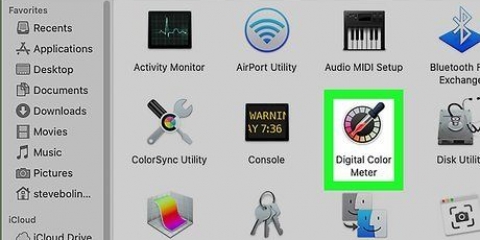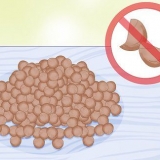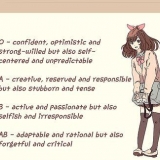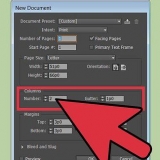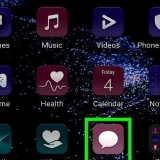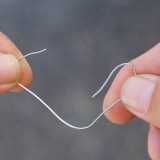Sie können auch hierher gelangen, indem Sie oben rechts im Fenster auf das Chrome-Menü klicken. Dann wählen Sie "Geschichte".
Jetzt auswählen "Löschen Sie den gesamten Browserverlauf" oben links im Fenster.


















Verlauf auf ihrem computer löschen
Es gibt viele Gründe, warum Sie Ihren Verlauf löschen möchten. Vielleicht haben Sie etwas nachgeschlagen, von dem Sie nicht möchten, dass andere es wissen, oder vielleicht möchten Sie einfach nur Ihren Computer aufräumen. Was auch immer der Grund ist, in diesem Artikel finden Sie eine einfache Möglichkeit, Ihren Suchverlauf zu löschen.
Schritte
Methode 1 von 4: Verlauf in Google Chrome löschen

1. Öffnen Sie den Google Chrome-Browser.

2. Drücken Sie Strg-Umschalt-Entf (PC) oder Befehl-Umschalt-Entf (Mac). Jetzt öffnet sich die Seite "Browserverlauf löschen".



3. Wählen Sie den Zeitraum. Sie können jetzt angeben, ob Sie alles oder nur den Verlauf eines bestimmten Zeitraums löschen möchten.

4. Wählen Sie die Details aus. Wählen Sie eine oder mehrere der Optionen aus, die Sie jetzt sehen.

5. Wählen "Browserverlauf löschen".
Methode2 von 4: Verlauf in Firefox löschen

1. Öffnen Sie den Firefox-Browser.

2. Wählen "Geschichte" in der Menüleiste und wählen Sie dann "Aktuellen Verlauf löschen".

3. Wählen Sie den Zeitraum. Sie können jetzt wählen, ob Sie nur den aktuellen Verlauf oder alles löschen möchten.

4. Wählen Sie die Details aus. Wählen Sie aus, welche Art von Suchverlauf Sie löschen möchten. Sie können eine oder mehrere Optionen auswählen.

5. Wählen "Jetzt entfernen".
Methode 3 von 4: Verlauf auf Safari löschen

1. Safari öffnen.

2. Wählen "Geschichte".

3. klicke auf "Verlauf löschen...". Sie werden nun gefragt, ob Sie den Verlauf wirklich löschen möchten.

4. Wählen "Löschen". Sie können hier auch angeben, dass Sie die am häufigsten besuchten Websites löschen möchten.
Methode 4 von 4: Verlauf in Internet Explorer 9 löschen

1. Öffnen Sie den Internet Explorer.

2. Klicken Sie auf die Schaltfläche Tools (das Zahnradsymbol) und bewegen Sie die Maus darüber "Sicherheit".

3. Dann klick "Browserverlauf löschen"

4. Wählen Sie aus, was Sie löschen möchten. Du kannst wählen "Temporäre Internetdateien", "Kekse", "Verlauf herunterladen" und einige andere Optionen.

5. Speichern Sie Daten von Ihren Lieblingswebsites. Wenn Sie nicht möchten, dass die Cookies und Dateien für Websites in Ihrer Favoritenliste gelöscht werden, aktivieren Sie das Kontrollkästchen neben "Bewahren Sie Daten von bevorzugten Websites auf" beim.

6. klicke auf "Löschen".
Tipps
Um zu überprüfen, ob Ihr Verlauf tatsächlich gelöscht wurde, klicken Sie auf Ihren Verlauf, wenn nichts gefunden wurde, war es erfolgreich!
"Verlauf auf ihrem computer löschen"
Оцените, пожалуйста статью